
레이어 채우기 기능!
사용해보신 적 있으신가요?
단순히 레이어를 채울 때도 물론 유용하지만
레이어에 있는 그림 색 변경에도 유용하게 쓸 수 있답니다.
1. 준비
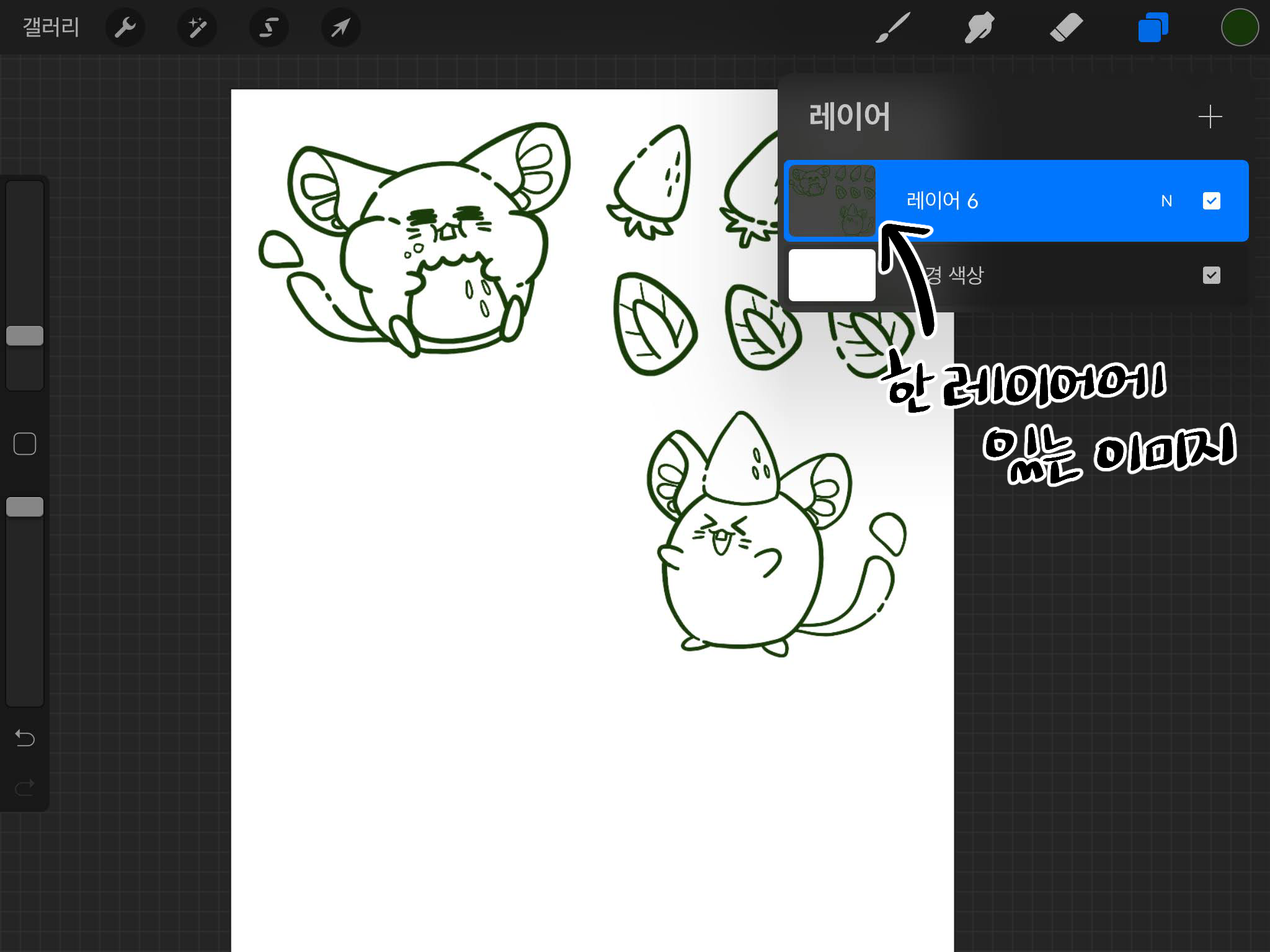
① 이미지 준비
- 아주 간단합니다. 먼저 원 레이어로 이미지를 준비해주세요.
- 이미지가 서로 떨어져있어도 괜찮습니다.
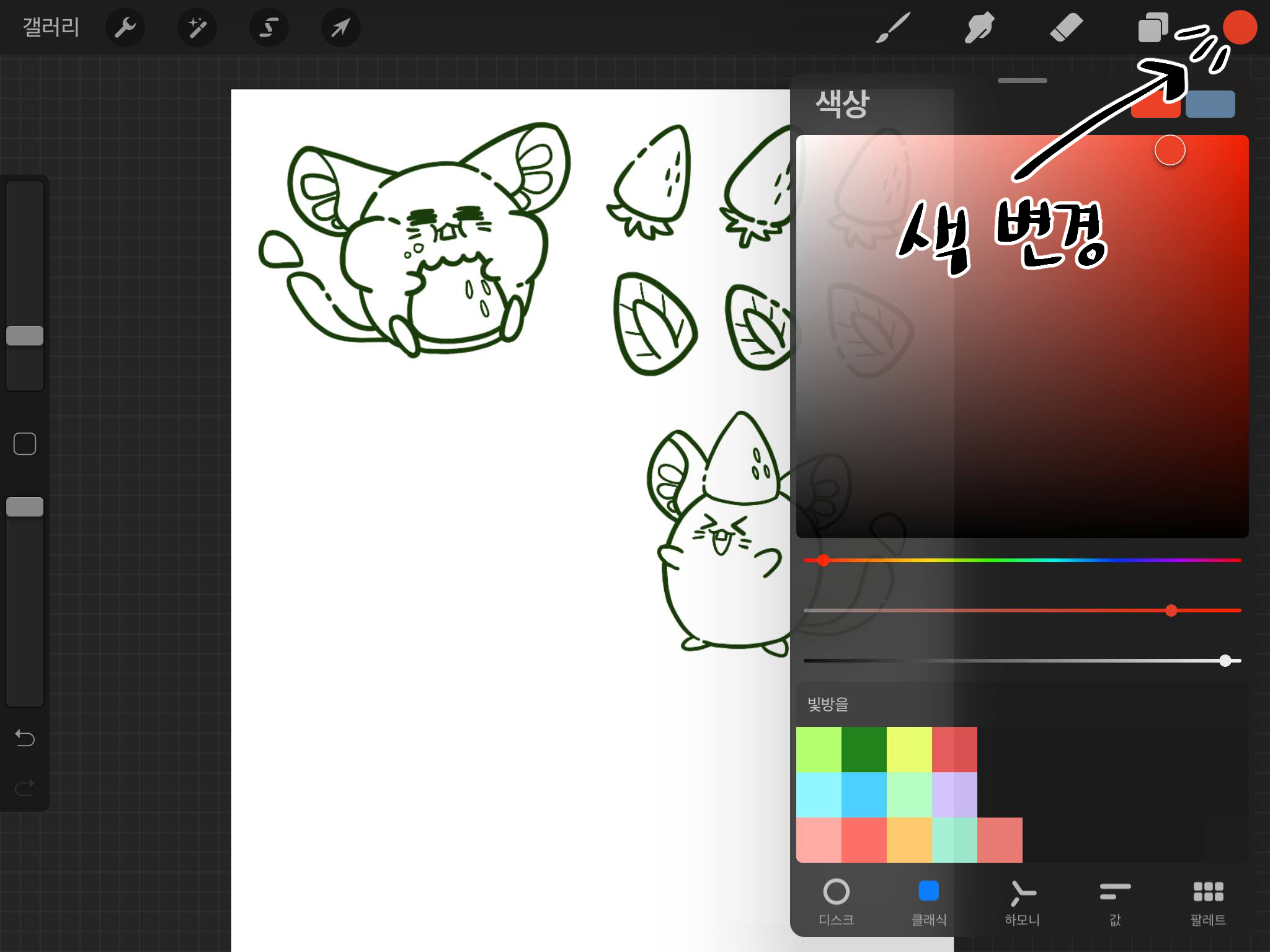
② 색 고르기
- 화면의 오른쪽 끝에있는 동그란 아이콘을 클릭합니다.
- 색상 창이 뜨면 원하는 색으로 바꿔줍니다.
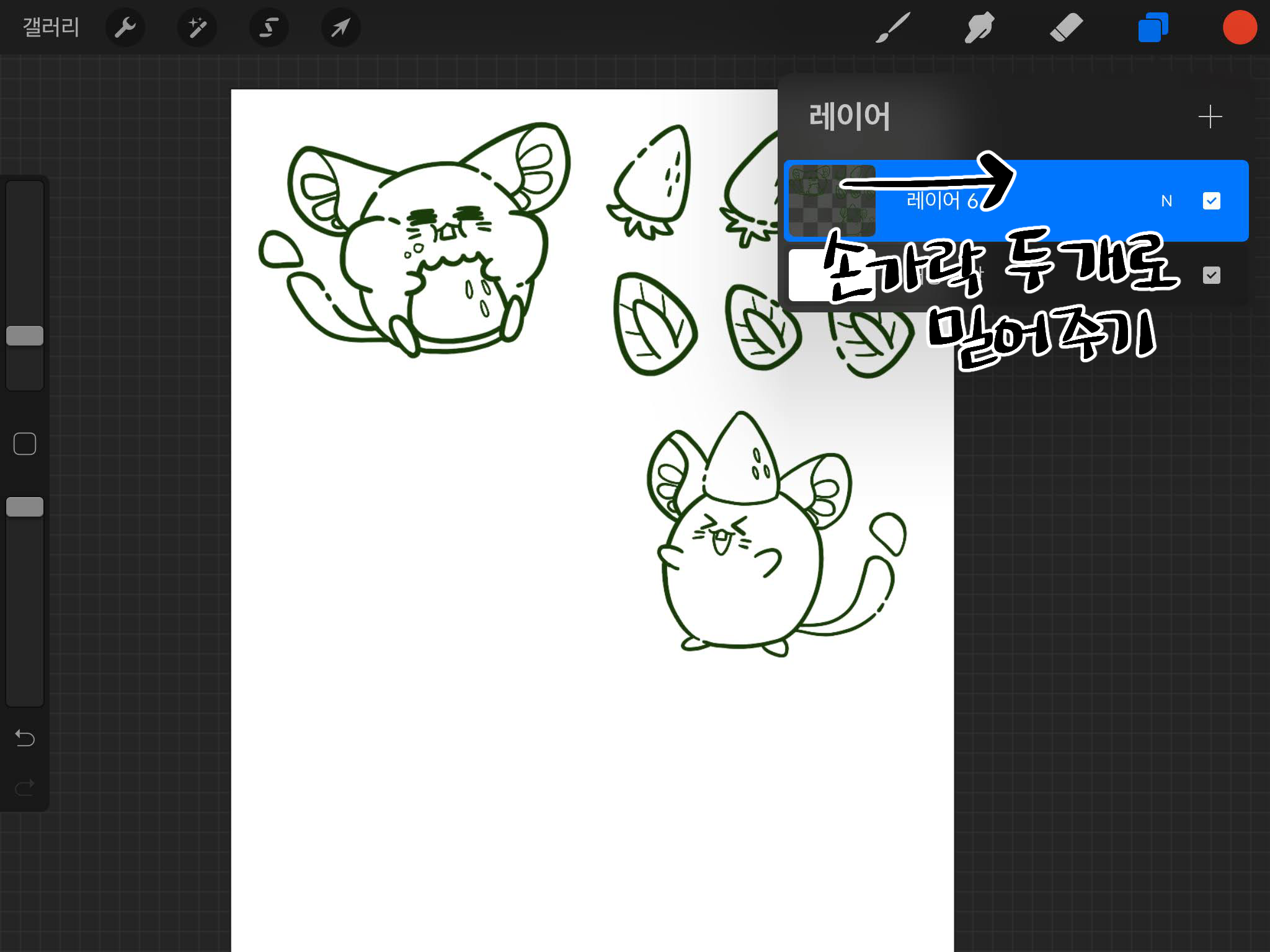
③ 알파 채널 잠금
- 손가락 두 개를 이용해 레이어를 왼쪽에서 오른쪽으로 밀어줍니다.
- 알파 채널 잠금이 되면 준비가 모두 끝납니다.
알파 채널 잠금에 대해 더 자세하게 알고 싶으시다면 아래 포스팅을 참고해주세요.
[프로크리에이트] 자주쓰는 기능 1 - 알파 채널 잠금
안녕하세요. 개자이너 씸플레이입니다. 오늘은 프로크리에이트에서 자주 쓰는 기능인 알파 채널 잠금을 소개해드리려고 합니다. 1. 알파 채널 잠금 ① 알파 채널 잠금 레이어를 한 번 클릭하면
ssimplay.tistory.com
2. 레이어 채우기

① 레이어 채우기
- 색을 바꾸고 싶은 이미지가 있는 레이어를 선택해줍니다.
- 레이어 메뉴 중간에 있는 레이어 채우기를 클릭합니다.

② 확인
- 원하던 색인지 다시 한번 확인해줍니다.
- 마음에 든다면 작업을 진행하고, 생각한 색이 아니라면 위의 과정을 반복해봅시다.
브러쉬로 바꾸기에는 너무 오래 걸리고,
색조로 바꾸기에는 원하는 색을 잘 고르기 힘들죠.
원하는 색으로 빠르게 바꾸는 좋은 방법이 아닐까 싶어요.
[같이 보면 좋은 글]
[프로크리에이트] 제스처 설정 바꾸기
손가락 제스처 포스팅에서 여러 가지 제스처를 알아보았는데요, 그 제스처를 설정에서 변경할 수 있다는 사실 알고 계셨나요? 1. 제스처 설정 해제 ① 제스처 제어 프로크리에이트 왼쪽 상단 메
ssimplay.tistory.com
[프로크리에이트] 손가락 제스처
프로크리에이트는 손가락 제스처로 많은 것을 제어할 수 있는데요 이것만 알아도 작업시간을 단축시킬 수 있습니다. 1. 한 손가락 ① 스포이드 한 손가락으로 꾸욱 터치를 하면 누른 지점의 색
ssimplay.tistory.com
그럼 이만.
총총.
'Design > 프로크리에이트' 카테고리의 다른 글
| 프로크리에이트 다크모드로 바꿔보자 (0) | 2021.10.19 |
|---|---|
| [프로크리에이트] 1픽셀 이동시켜보자 (24) | 2021.03.23 |
| [프로크리에이트] 제스처 설정 바꾸기 (16) | 2021.03.18 |
| [프로크리에이트] 손가락 제스처 (14) | 2021.03.16 |
| [프로크리에이트] 자주 쓰는 기능 2 - 전체화면 손동작 (2) | 2021.01.27 |


